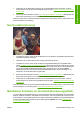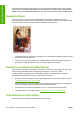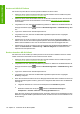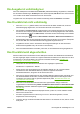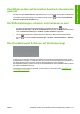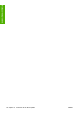HP Designjet Z6100 Printer Series User Guide
Schmierflecken auf der Vorderseite gestrichenen Papiers
Wenn auf gestrichenes Papier sehr viel Tinte aufgebracht wird, nimmt es diese rasch auf und quillt auf.
Die Druckköpfe können dann in Kontakt mit dem Papier kommen und das Druckbild verschmieren.
Wenn dieses Problem bei Ihnen auftritt, brechen Sie den Druckauftrag sofort ab. Drücken Sie dazu die
Taste Abbrechen auf dem Bedienfeld, und brechen Sie den Auftrag anschließend auch im Programm
ab. Andernfalls kann das aufgequollene Papier die Druckköpfe beschädigen.
Versuchen Sie Folgendes, um dieses Problem zu vermeiden:
●
Verwenden Sie eine empfohlene Papiersorte (siehe
„Unterstützte Papiersorten“ auf Seite 33).
●
Enthält das Druckbild intensive Farben, verwenden Sie HP Gestrichenes Papier (schwer).
●
Verwenden Sie breitere Ränder (siehe
„Einstellen der Rand- und Layoutoptionen“ auf Seite 90),
oder positionieren Sie das Druckbild im Programm so auf der Seite, dass sich breitere Ränder
ergeben.
●
Verwenden Sie gegebenenfalls ein anderes Material als Papier (z. B. Transparentfolie).
Schmierflecken oder Schrammen auf der Vorderseite von Glanzpapier
Glanzpapier kann nach dem Drucken extrem empfindlich auf Berührungen reagieren (auch durch das
Papierfach). Dies hängt von der verwendeten Tintenmenge und den Umgebungsbedingungen ab.
Vermeiden Sie jeden Kontakt mit dem Papier, und gehen Sie vorsichtig mit ihm um.
Tintenflecken auf der Rückseite des Papiers
Tintenrückstände auf der Druckplatte oder den Einzugswalzen führen zu den Flecken auf der Rückseite
des Papiers (siehe
„Reinigen der Druckplatte“ auf Seite 150).
Fehler am Anfang der Druckausgabe
Am Anfang der Druckausgabe wird innerhalb der ersten 5,5 cm ab der oberen Papierkante ein Bereich
in einer Farbe gedruckt, die nicht konsistent mit der restlichen Fläche ist:
Versuchen Sie Folgendes, um dieses Problem zu vermeiden:
1. Wählen Sie im Druckertreiber, über den integrierten Web-Server oder am Bedienfeld die Option
für breitere Ränder aus. Dies führt dazu, dass der Bereich des Papiers, in dem das Problem
aufgetreten ist (Anfang der Seite), nicht mehr bedruckt wird (siehe
„Einstellen der Rand- und
Layoutoptionen“ auf Seite 90).
2. Richten Sie die Druckköpfe aus (siehe
„Ausrichten der Druckköpfe“ auf Seite 78).
3. Vergewissern Sie sich, dass Sie die richtigen Druckqualitätseinstellungen ausgewählt haben
(siehe
„Auswählen der Druckqualität“ auf Seite 88).
DEWW Fehler am Anfang der Druckausgabe 171
Druckqualitätsprobleme